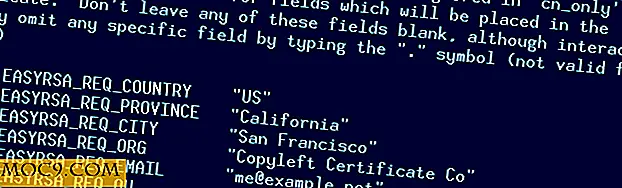4 lựa chọn thay thế tuyệt vời cho thanh menu của Gnome
Một điều tốt về hệ thống Linux là bạn có thể thay đổi hầu hết mọi khía cạnh của hệ thống. Không thích hình nền ngu si đần độn? Thay đổi nó. Không hài lòng với màn hình splash mặc định? Thay đổi nó. Bắt chán menu menu mặc định (nơi bạn truy cập Ứng dụng, Địa điểm và Hệ thống)? Bạn cũng có thể thay đổi nó.
Trong hệ thống dựa trên Gnome, có một số applet bảng điều khiển mà bạn có thể sử dụng. Một số người trong số họ là kẹo mắt tuyệt vời cho spicing lên máy tính của bạn trong khi những người khác là nhỏ và nhanh chóng và nhằm mục đích để cải thiện năng suất của bạn. Hãy xem bạn có những lựa chọn nào:
1. Gnomenu
Nếu bạn đang tìm kiếm một trình đơn đẹp để thêm gia vị cho máy tính để bàn của bạn, thì GnoMenu là một trong những điều cần làm. Menu ứng dụng này hỗ trợ các chủ đề, bất kể bạn đang sử dụng một máy tính để bàn tổng hợp hoặc không kết hợp. Nó cũng hoàn toàn tương thích với các ứng dụng như Gnome-Panel, Avant Window Navigator, Cairo-Dock, XfApplet, Kde Plasma và khay hệ thống.

Một tính năng tốt của GnoMenu là bạn có thể nhấp chuột phải vào một ứng dụng và chọn từ nhiều hành động khác nhau. Ví dụ: khi bạn nhấp chuột phải vào biểu tượng trình duyệt Firefox, bạn có thể mở ứng dụng dưới dạng Quản trị viên, Thêm vào Ưa thích, Tạo Lối tắt trên Màn hình hoặc thậm chí Thêm vào khởi động hệ thống .

Khác với mắt kẹo, GnoMenu cũng đi kèm với nhiều tùy chọn cấu hình. Bạn có thể cài đặt các chủ đề mới (da, nút, âm thanh và biểu tượng), thay đổi ràng buộc khóa để hiển thị menu và cũng có thể chỉnh sửa lệnh khi ứng dụng được nhấp.
Cài đặt
sudo add-apt-repository ppa: gnomenu-team / ppa sudo apt-get cập nhật sudo apt-get cài đặt gnomenu
2. Bảng điều khiển hệ thống Ubuntu
Bảng điều khiển hệ thống Ubuntu cung cấp cho bạn nhiều tùy chọn tùy chỉnh như cách bạn muốn hiển thị thông tin. Giao diện mặc định là một cửa sổ rộng lớn hiển thị hầu như tất cả mọi thứ mà nó có thể đặt trên đó, nhưng bạn có thể dễ dàng thu nhỏ các tùy chọn đó sang khung bên và tiết kiệm không gian màn hình.

Điều tốt nhất về USP là nó hỗ trợ các plugin và có khả năng cấu hình cao. Bạn có thể thêm các plugin mới vào danh sách và sắp xếp chúng theo thứ tự bạn muốn. Tùy chọn cấu hình cho phép bạn thay đổi chiều rộng và chiều cao của mỗi ngăn, kích thước phông chữ của các từ và lệnh cho mỗi tùy chọn. Hay nhất của tất cả, bạn thậm chí có thể điều chỉnh kích thước menu để phù hợp với kích thước màn hình của bạn. Mát mẻ!

Cài đặt
sudo add-apt-repository ppa: malacusp / ppa sudo apt-get cập nhật sudo apt-get cài đặt usp2 usp2-extras
3. Cardápio
Trong khi Cardápio đến muộn, nó không thua kém gì so với phần còn lại. Khác với menu bảng điều khiển, nó cũng có thể hoạt động như một trình khởi chạy, giống như Gnome-Do.

Tại bất kỳ thời điểm nào, bạn có thể nhấn nút Super + Space để hiển thị menu và thực hiện tìm kiếm. Nó cũng được tích hợp với bộ theo dõi, vì vậy bạn có thể tìm thấy những gì bạn muốn một cách nhanh chóng.
Một điều mà tôi thích về Cardápio là sự đáp ứng của nó. Nó là nhanh và không lộn xộn máy tính để bàn của bạn. Tính năng Gnome-Do cũng rất hữu ích, mặc dù Gnome Do cổ phiếu tốt hơn nhiều.
Mặt khác, nó sẽ cần một GUI để truy cập vào cấu hình backend của nó. Hiện tại, cách cấu hình nó là thông qua trình soạn thảo gconf và tệp config.ini của riêng nó. Cardápio có rất nhiều tiềm năng, nhưng nó chắc chắn cần phải làm cho nó dễ dàng hơn cho người mới sử dụng nó.
Cài đặt
sudo add-apt-repository ppa: tvst-hotmail / cardapio sudo apt-get cập nhật sudo apt-get cài đặt cardapio python-keybinder
4. Mintmenu
MintMenu cần ít giới thiệu. Đây là menu ứng dụng mặc định cho Linux Mint và nó có bố cục tốt nhất (theo ý kiến của tôi) trong danh sách này.

Những gì tôi thích về MintMenu là thiết kế tích hợp tốt với khả năng truy cập nhanh vào Places, Applications (xen kẽ giữa All Applications và Favorite Applications) và System Menu mà không làm lộn xộn toàn bộ cửa sổ. Tất cả những gì tôi có thể nói là, nó có điều đúng ở đúng nơi.
Phần cấu hình cung cấp một số tùy chọn để bạn thay đổi giao diện và bố cục của menu. Nó cũng đi kèm với một phím tắt ( Ctrl + Super theo mặc định) mà bạn có thể bấm để đưa lên trình đơn.

Cài đặt
wget http://packages.linuxmint.com/pool/main/m/mintmenu/mintmenu_4.9.9_all.deb wget http://packages.linuxmint.com/pool/main/m/mint-common/mint-common_1. 0.5_all.deb wget http://packages.linuxmint.com/pool/main/m/mint-translations/mint-translations_2010.06.12_all.deb sudo dpkg -i * .deb sudo apt-get install -f
Menu bảng điều khiển khác không có trong danh sách
Menu chính Gnome
Gnome Menu chính đã được khoảng một thời gian khá. Gói trong kho (phiên bản 0.9.13) thiếu tính năng và phiên bản mới nhất (0.9.15) có một số vấn đề với máy tính để bàn Gnome. Những người quan tâm đến việc thử nghiệm nó vẫn có thể truy cập thông qua:
sudo apt-get cài đặt gnome-main-menu
hoặc tải xuống phiên bản 0.9.15 tại đây.
Mánh lới quảng cáo
Mánh lới quảng cáo đã từng là một dự án tuyệt vời mang lại kẹo mắt và khả năng tiếp cận tuyệt vời. Tuy nhiên, sự phát triển đã bị đình trệ trong 3 năm (kể từ năm 2007) và không có tin tức cho dù nó sẽ được tiếp tục. Cho đến nay, không có PPA chính thức (hoặc gói deb). Người dùng muốn thử nghiệm nó sẽ phải biên dịch từ nguồn.
Bạn thích menu ứng dụng thay thế nào nhất?